在使用CAD繪圖的過程中,我們有時需要用直線將一些節點連接起來,但難以直接選取自己需要的節點,這時候怎么操作呢? 下面就以繪制棘輪為例,一起學習以下吧。
1、 首先,大家打開中望CAD軟件
2、 在繪圖區域繪制如下基本圖形
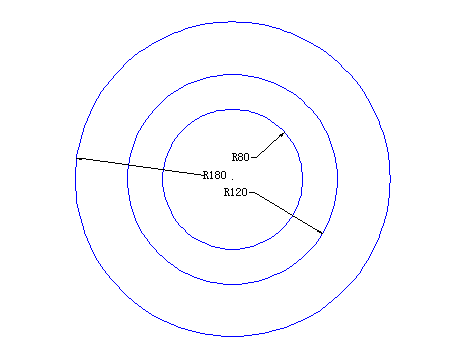
3、 使用“定數等分”命令,將外面的兩個大圓分成12等份:單擊菜單欄【繪圖】按鈕,選擇【點】-【定數等分】命令,命令欄的輸入操作如下:
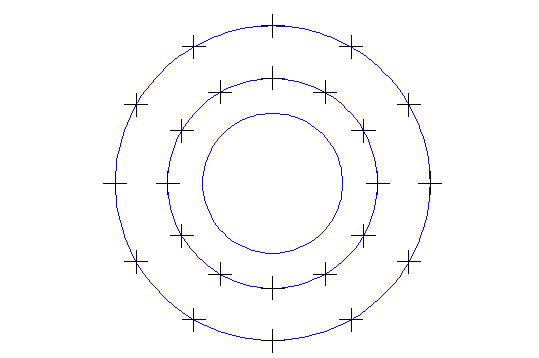
4、 重復執行【定數等分】命令,將中間的圓也分成12等份,得到下圖

5、 利用直線命令,將兩個圓之間等分的點依次連接起來:點擊【直線】按鈕,在選取連接點之前,按住Ctrl鍵,同時單擊鼠標右鍵,在彈出的對話框中選擇“節點”,然后選取連接的起點
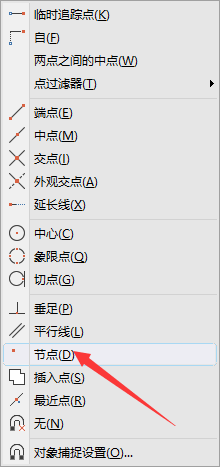
6、 之后依次按步驟5的方法選取節點并連接,即可得到下圖
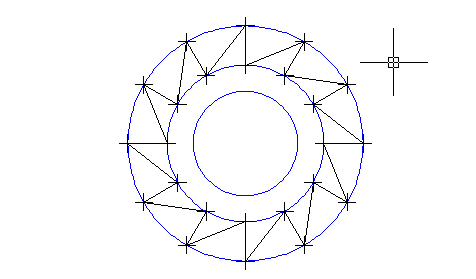
7、 然后去掉多余的線段,CAD中棘輪就繪制好了
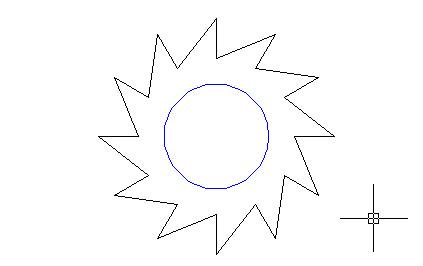
·中望CAx一體化技術研討會:助力四川工業,加速數字化轉型2024-09-20
·中望與江蘇省院達成戰略合作:以國產化方案助力建筑設計行業數字化升級2024-09-20
·中望在寧波舉辦CAx一體化技術研討會,助推浙江工業可持續創新2024-08-23
·聚焦區域發展獨特性,中望CAx一體化技術為貴州智能制造提供新動力2024-08-23
·ZWorld2024中望全球生態大會即將啟幕,誠邀您共襄盛舉2024-08-21
·定檔6.27!中望2024年度產品發布會將在廣州舉行,誠邀預約觀看直播2024-06-17
·中望軟件“出海”20年:代表中國工軟征戰世界2024-04-30
·2024中望教育渠道合作伙伴大會成功舉辦,開啟工軟人才培養新征程2024-03-29
·玩趣3D:如何應用中望3D,快速設計基站天線傳動螺桿?2022-02-10
·趣玩3D:使用中望3D設計車頂帳篷,為戶外休閑增添新裝備2021-11-25
·現代與歷史的碰撞:阿根廷學生應用中望3D,技術重現達·芬奇“飛碟”坦克原型2021-09-26
·我的珠寶人生:西班牙設計師用中望3D設計華美珠寶2021-09-26
·9個小妙招,切換至中望CAD竟可以如此順暢快速 2021-09-06
·原來插頭是這樣設計的,看完你學會了嗎?2021-09-06
·玩趣3D:如何巧用中望3D 2022新功能,設計專屬相機?2021-08-10
·如何使用中望3D 2022的CAM方案加工塑膠模具2021-06-24
·CAD如何把字體設置在打印預覽是空心的?2020-05-26
·CAD中的雙線命令2020-09-09
·在CAD中一個圓如何與多個圓相切?2020-02-21
·CAD怎么把圖紙保存為PDF格式2023-10-19
·CAD文字被填充遮擋了怎么辦2016-03-17
·CAD初學者教程:添加字體樣式技巧2020-05-27
·CAD中面域命令的布爾運算2021-06-07
·CAD如何繪制蝶形封頭?2022-07-08














